
基本纸张添加方法
本节介绍较常用纸张(如普通纸或再生纸)的添加方法。在纸盒中添加常用纸张。
 |
如果纸张包装上有说明指定纸张的哪一面可以加载,请遵循这些说明。 输送纸张时可能会发生纸张重叠或引起卡纸,根据纸张的剖面而定。更换纸张方向并再次添加纸张可能会减少剖面影响。 如果纸张用完,打印停止,添加新的纸叠。新纸叠添加完毕后,打印重新开始。 |
将纸张添加到纸盒中
 |
可以将标签纸添加到纸盒中。 添加标签纸 |
1
握住纸盒手柄,向外轻轻拉出,直到其停止。
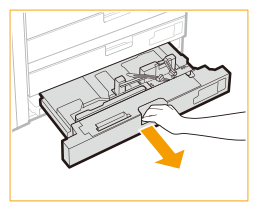
2
调整纸张导板的位置。
 | 松开固定螺钉。 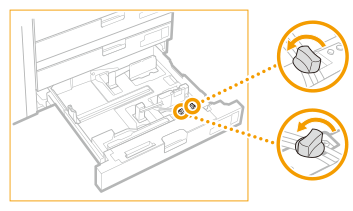 |
 | 一边按左导板顶部,一边滑动导板使其与要添加纸张的尺寸标记对齐。 |
 | 一边按前导板顶部,一边滑动导板使其与要添加纸张的尺寸标记对齐。 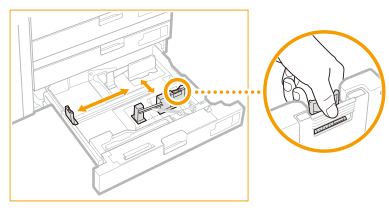 |

滑动导板直至其正好嵌入。如果左导板没有正确对齐,触摸面板显示屏幕上无法正确显示纸张尺寸。同样必须正确调整导板以避免引起卡纸,弄脏打印件,或弄脏本机内部。
如果纸张对齐导板调整为小于纸张尺寸,则可能无法进纸。

纸张尺寸指示标志
纸盒中纸张尺寸指示标志上的缩写按如下所示指示纸张尺寸:
LGL:Legal
LTR:Letter
EXEC:Executive
STMT:Statement
请注意,纸张尺寸指示标志可能包括本机未提供的纸张尺寸。有关可用纸张尺寸的信息,请参阅可用纸张。
3
准备纸张。
将纸叠充分地呈扇形展开,然后在平面上轻叩以对齐边缘。
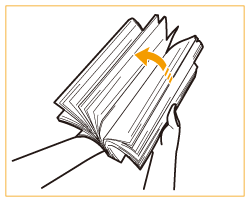

纸叠的四个边都要进行充分地扇形展开。
确保中间有充足的空气。
特别是在使用透明胶片或半透明薄膜时,请完全分开每张胶片或半透明薄膜。
4
添加纸张,然后滑动纸张导板直至其紧靠纸张的边缘。
 | 确保纸盒的纸张尺寸设置与纸盒中要添加的纸张尺寸相符。 |
 | 打印面向下添加纸叠。 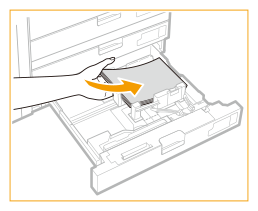 |
 | 一边按左导板顶部,一边滑动导板直至其紧靠纸叠的左侧。 |
 | 一边按前导板顶部,一边滑动导板直至其紧靠纸叠的前侧。 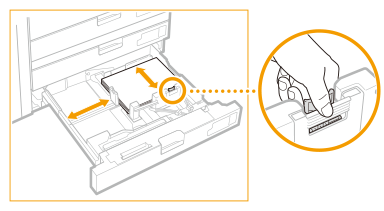 |

添加纸张时请勿超过添加限制线
确保纸叠高度不超过添加限制线。添加过多纸张可能导致卡纸。
纸张(不包括信封): |  |
信封: |  |
如果使用ISO-C5信封,设置信封时使其不要超过50张。请勿使用添加限制标记作为指导。
正确调整纸张导板
请小心,不要将纸张导板用力按向纸张。否则会导致卡纸。
另外,当纸张用完或即将用完时重新添加纸张时,即使纸张尺寸与之前相同,仍请重新调整纸张导板的位置。

如果使用的纸张带有徽标标记,将其添加到供纸器时请注意方向。要添加纸张的方向
放置信封时,注意方向和放置前的准备工作。添加信封
关于可以添加的纸张的信息,请参阅可用纸张。
5
拧紧固定螺钉。

将手放在纸上以检查纸张放置是否完全平坦。如果纸张放置并不完全平坦,则说明一个或两个纸张导板正在推挤纸张的边缘。请重新调整纸张导板的位置。
避免在握住纸张导板时拧紧固定螺钉。否则会导致卡纸。
6
将纸盒稳固地插入本机。
 |
更改纸张尺寸与类型时将不同类型的纸张添加到本机时,请确保更改设置。如果不更改设置,本机将无法正确打印。 指定纸盒中的纸张尺寸和类型 更改纸张尺寸时,必要时更改纸张尺寸标签(粘贴适当的纸张尺寸标签)。请注意,纸张尺寸标签可能包括本机未提供的纸张尺寸。 如果无法将第一个输出印张顺畅地输出到输出托盘上,我们建议事先在输出托盘上放一张尺寸与输出纸张相同或更大的空白印张。 |